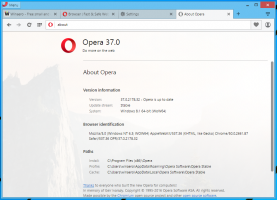Odebrat Zde Otevřít prostředí Linux Kontextová nabídka V systému Windows 10
Počínaje Windows 10 Build 17672 OS obsahuje nativní příkaz kontextové nabídky „Otevřít Linux Shell Here“, který se objeví v rozšířené kontextové nabídce složek (když podržíte klávesu Shift). Pokud nejste rádi, že to tam vidíte, je snadné se tohoto nového příkazu zbavit.
reklama
V posledních verzích Windows 10 Subsystém Windows pro Linux přichází se spoustou skvělých funkcí. Nejen, že můžete nainstalovat a spustit více linuxových distribucí, ale také pro vaše pohodlí jsou k dispozici přímo v obchodě Microsoft Store. V době psaní tohoto článku si můžete nainstalovat openSUSE Leap, SUSE Linux Enterprise, Debain, Kali Linux a Ubuntu.

Počínaje Windows 10 sestavení 17046 má podsystém Windows pro Linux (WSL) podporu pro dlouhotrvající úlohy na pozadí, podobně jako má subsystém Windows Services. To je opravdu působivá změna pro uživatele WSL, kteří pracují s podobnými servery Apache nebo aplikace jako obrazovka nebo tmux. Nyní mohou běžet na pozadí jako běžní linuxoví démoni.
Počínaje Windows 10 Build 17672 přichází operační systém s novým příkazem kontextové nabídky „Otevřít Linux shell zde“. Když WSL je povoleno a je nainstalována distribuce Linuxu ve WSL se objeví, když stisknete a podržíte klávesu Shift na klávesnici a poté kliknete pravým tlačítkem na složku.

Pokud jej chcete odstranit, postupujte podle níže uvedených kroků.
Chcete-li odebrat kontextovou nabídku „Otevřít Linuxové prostředí zde“ ve Windows 10, Udělej následující.
- Stáhněte si ExecTI freeware a začněte regedit.exe používat to. Tím se otevře Aplikace Editor registru s nejvyšší úrovní oprávnění.

- Přejděte na následující umístění v Regeditu.
HKEY_CLASSES_ROOT\Directory\shell\WSL
Tip: Podívejte se, jak přejít na klíč registru jedním kliknutím.
- Zde vytvořte hodnotu prázdného řetězce "ProgrammaticAccessOnly".
- Nyní vytvořte stejnou hodnotu pod klíčem
HKEY_CLASSES_ROOT\Directory\Background\shell\WSL

Jsi hotov. Příkaz je nyní odstraněn z místní nabídky.

ProgrammaticAccessOnly je speciální hodnota, která skrývá příkaz kontextové nabídky. V případě potřeby k němu mohou přistupovat nainstalované aplikace. Přidáním této hodnoty k WSL podklíč v registru, skryjete položku kontextové nabídky ve Windows 10.
A je to.